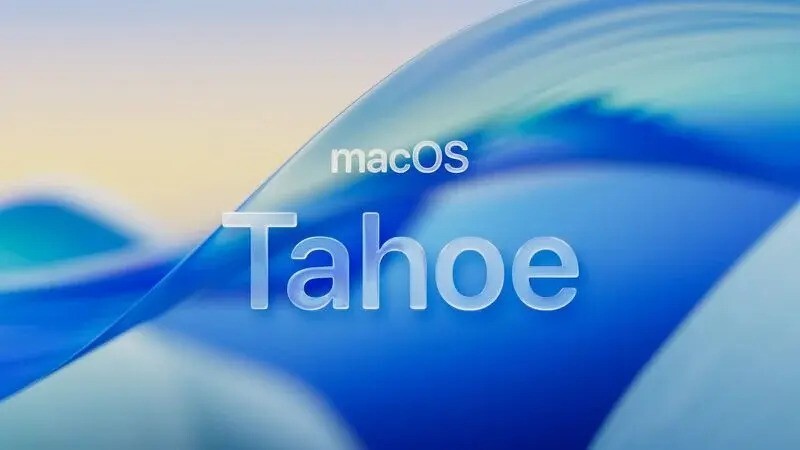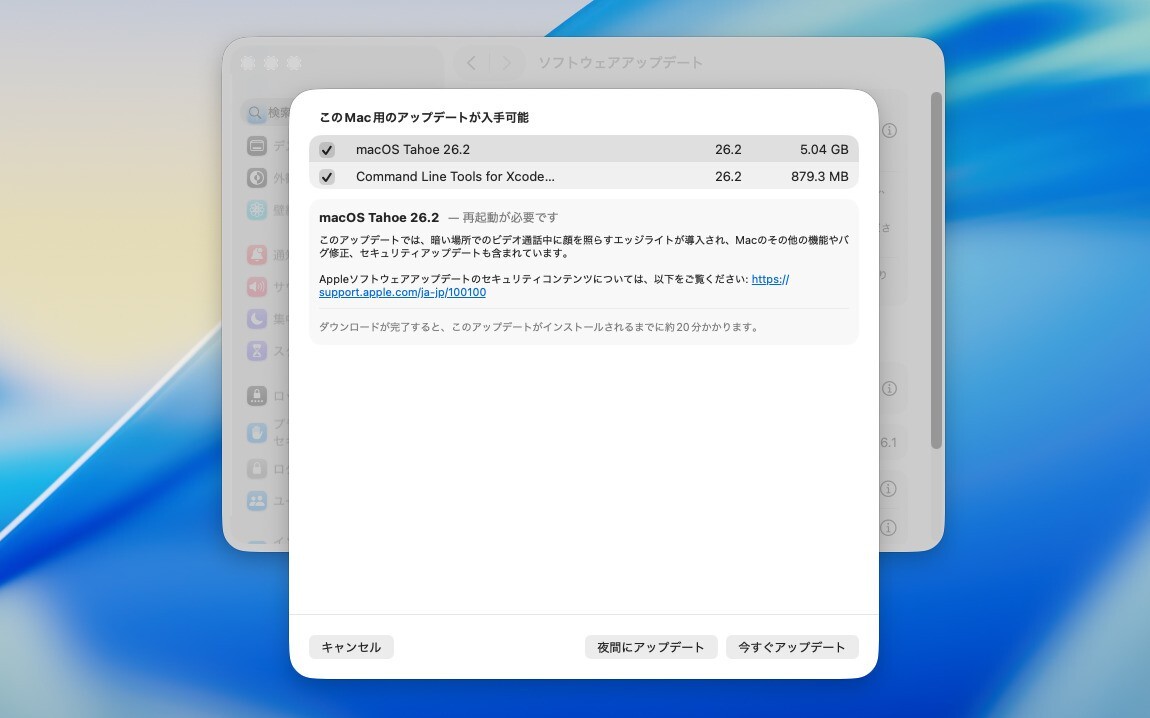macOS Sonoma正式版のインストーラーファイルから、インストール用のISOファイルを作成する方法を説明します。
Appleは、macOSのISOファイルを提供してませんが、VMware FusionやParallels Desktop、VirtualBoxなどの仮想化ソフトウェアにゲストOSとしてmacOSをインストールしたい場合は、インストール用のISOファイルがあると便利です。
具体的な手順は以下の通りです。
目次
hdiutilを使用
まず、macOS Sonoma正式版のインストーラーアプリをダウンロードします。macOS Sonomaがインストール可能なMacを使用している場合、以下のリンクからダウンロード可能です(インストーラーのダウンロード方法に関してはこちらの記事でも詳しく説明しています)。
インストーラー起動した場合、終了しておきます(Cmd + Qを押します)。
ターミナルを開き、以下のコマンドを1行ずつ実行していきます。
#!/bin/sh set -eux hdiutil create -o /tmp/sonoma -size 16384m -volname ventura -layout SPUD -fs HFS+J hdiutil attach /tmp/sonoma.dmg -noverify -mountpoint /Volumes/sonoma sudo /Applications/Install\ macOS\ Sonoma\.app//Contents/Resources/createinstallmedia --volume /Volumes/sonoma --nointeraction hdiutil eject -force /Volumes/Install\ macOS\ Sonoma hdiutil convert /tmp/sonoma.dmg -format UDTO -o ~/Desktop/sonoma.cdr mv ~/Desktop/sonoma.cdr ~/Desktop/sonoma.iso
シェルスクリプトとして保存しておき、まとめて実行することもできます。こちらのGistをダウンロード(Download Zipをクリック)し、中に含まれるcreate_macos_sonoma_iso.shを実行してください。
実行するとデスクトップにsonoma.isoが作成されます。
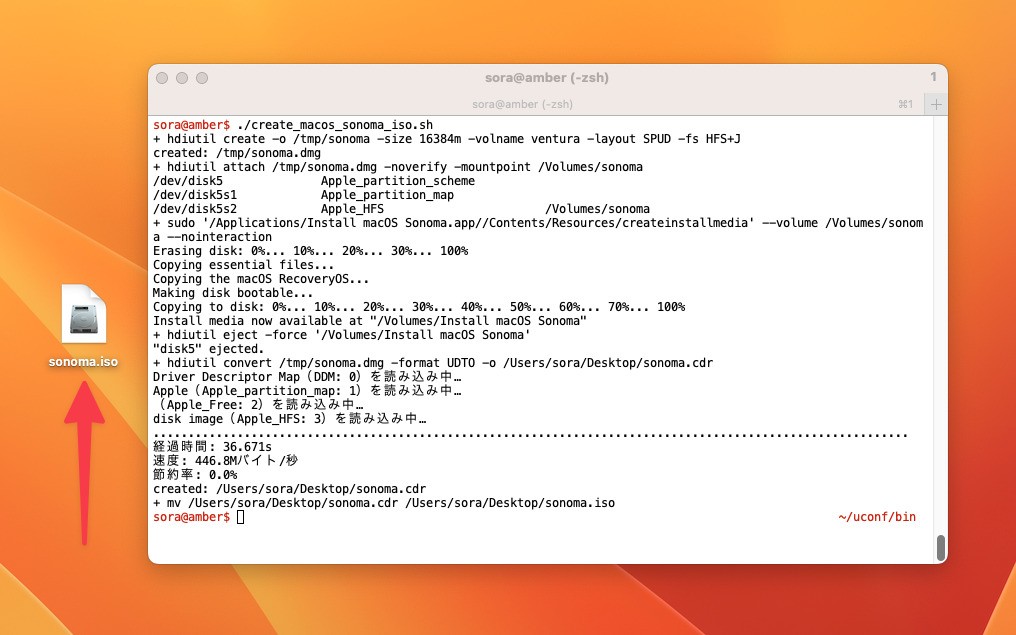
まとめ
macOS Sonomaのインストール用ISOファイルは、インストーラーアプリから作成することができます。仮想マシンを作成したい場合、ISOファイルがあれば便利です。
macOSの使い方のコツは次のページにまとめています。
Appleのオペレーティングシステム「macOS」全般に関する特集ページです。
インストール関連
macOSのインストールに役立つ記事をご紹介します。